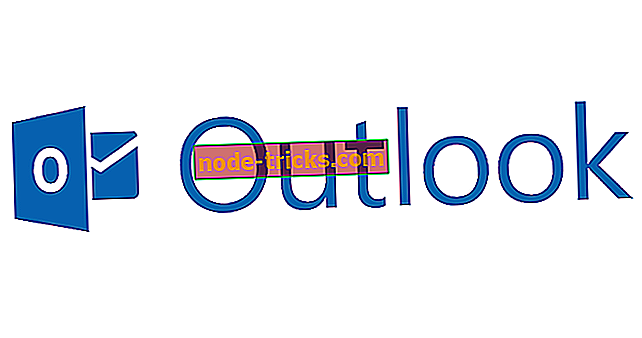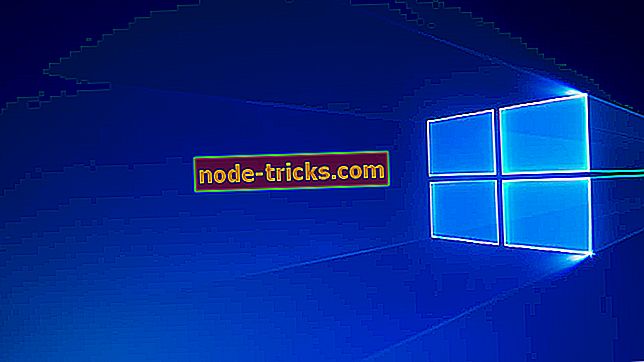Näin voit nopeasti korjata 0x97-virheen Epson-tulostimissa
Onko sinulla Epson-tulostin? Saatko tulostimen virhekoodin 0x97 ? Sinun on mietittävä, miksi tämä virhe ilmenee tulostusprosessin aikana. Jatka lukemista alla, meillä on enemmän puhua tästä ongelmasta.
Epson-tulostimia käytetään laajalti kaikkialla maailmassa; Monet käyttäjät, varsinkin pitkän aikavälin Epson-tulostimen käyttäjät, ilmoittivat, että Epson-virhekoodi 0x97 tulee tulostusprosessin aikana.
Tämä virhe näkyy ilmaisimessa, kun haluat sammuttaa tulostimen ja käynnistää sen uudelleen. Kun tämä virhe ilmenee, tulostin lopettaa tulostamisen, mikä estää tulostustoiminnan.
Virhe 0x97 johtuu tulostimen sisäiseen laitteistoon liittyvistä ongelmista. Tämän tulostinongelman korjaaminen vaatii käytännön teknisiä ratkaisuja, jotka olemme koonneet tässä artikkelissa.
Korjaa Epson-tulostinvirhe 0x97 käyttämällä näitä ratkaisuja
- Käytä Microsoftin vianmääritysohjelmaa
- Irrota pistoke ja pistoke
- Puhdista tulostin märällä kudoksella
- Päivitä ajurit
- Ota yhteys laitteiston asiantuntijaan
Ratkaisu 1 - Käytä Microsoftin vianmääritysohjelmaa
Ensinnäkin, kannattaa käyttää Microsoftin tulostimen vianmääritystyökalua korjata virheongelma. Vianmääritysohjelman käytön aikana saatat joutua irrottamaan tulostimen tai yhdistämään sen.
Varmista kuitenkin, että noudatat ohjeita vianmäärityksen suorittamisen jälkeen. Lataa ja käytä Microsoft Printerin vianmääritysohjelmaa seuraavasti:
- Siirry tähän linkkiin.
- Lataa ja asenna vianmääritys Windows-tietokoneeseen.
- Korjaa tulostimen virhe noudattamalla ohjeita.
Toinen vaihtoehto tähän menetelmään on käyttää tulostimen pakkauskotelossa olevaa käyttöohjetta. Etsi virheongelma ja mahdolliset ratkaisut käyttöohjeen mukaisesti.
Ratkaisu 2 - Irrota pistoke ja pistoke

Kun Epson-tulostimessa ilmenee virhe 0x97, merkkivalo edellyttää, että tulostin sammuu ja sitten uudelleen. Tämä prosessi vaatii irrotuksen virtalähteestä ja pistokkeesta virtalähteeseen. Voit tehdä irrotuksen ja laajennuksen seuraavasti:
- Irrota kaikki tulostimeen liitetyt USB- ja kaapelit.
- Avaa tulostimen kotelo ja poista juuttuneet paperit.
- Poista tulostuskasetit ja säilytä ne turvallisessa paikassa.
- Koska tulostin on irrotettu, paina tietokoneen virtapainiketta. Tämä vapauttaa tulostimen jäljellä olevan virran.
- Liitä kaikki tulostimeen liitetyt virtajohto ja USB-liitännät uudelleen.
- Kytke sitten tulostimeen virta.
Ratkaisu 3 - Puhdista tulostin märällä kudoksella
Lisäksi virhekoodi 0x97 saattaa johtua siitä, että tulostimessa on kertynyt pölyä, joka virtaa tulostimen likaantumiseen.
Muita tekijöitä ovat: musteen tuhlaaminen ruiskun päähän, rullan sisällä olevat paperipartikkelit ja ei-toivotut elementit tulostimessa.
Suosittelemme, että puhdistat tulostimesi märällä kudoksella (mieluiten kostealla). Voit puhdistaa tulostimen seuraavasti:
- Sammuta Epson-tulostin
- Avaa tulostimen kotelo huolellisesti.
- Nyt ota kudos ja käytä lämpimää vettä märkäksesi sen.
- Puhdista tulostimen sisäiset osat varsinkin mekaanista tyynyä ja muita herkkiä alueita.
- Poista kudos sen jälkeen ja odota 15 minuuttia.
- Asenna sitten tulostin ja kytke se päälle virtapainikkeella.
Ratkaisu 4 - Päivitä ajurit
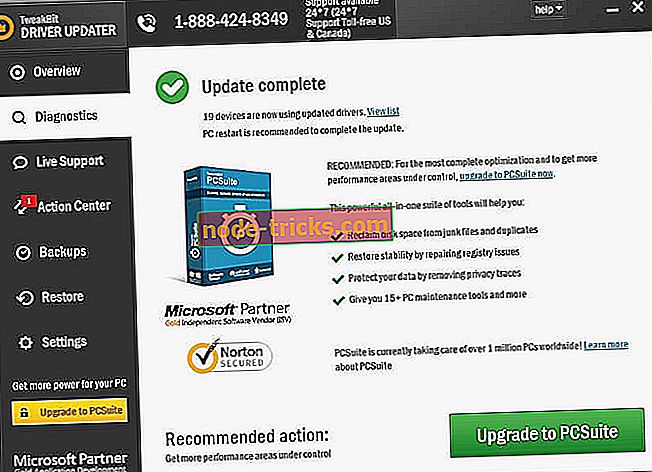
Jos sinulla on tämä ongelma Epson-tulostimen kanssa, ongelma saattaa liittyä ohjaimiin. Korjataksesi ongelman, on suositeltavaa päivittää ajurit uusimpaan versioon ja tarkistaa, että se auttaa. Tämä on melko yksinkertainen menettely, ja voit tehdä sen käymällä tulostimen valmistajan verkkosivustolla ja lataamalla uusimmat ohjaimet malliin.
Kun olet ladannut uusimmat ohjaimet, asenna ne ja tarkista, onko ongelma edelleen olemassa. Jos ohjainten lataaminen manuaalisesti tuntuu hieman tylsältä, voit ehkä korjata ongelman käyttämällä kolmannen osapuolen työkaluja, kuten TweakBit Driver Updater .
- Hanki nyt Tweakbit Driver Updater
Vastuuvapauslauseke: Jotkin tämän työkalun toiminnot eivät ehkä ole ilmaisia
Tämän työkalun avulla voit päivittää ajurit automaattisesti muutamalla napsautuksella, joten se on yksinkertaisin ja nopein tapa päivittää ajurit.
Ratkaisu 5 - Ota yhteys laitteiston asiantuntijaan
Toinen vaihtoehto on pakata tulostin laatikon sisäpuolelle ja antaa se laitteiston asiantuntijalle korjausta varten. Jotkut käyttäjät, jotka antoivat epson-tulostimen laitteiston asiantuntijoille, valittivat kalliista kustannuksistaan, jotka aiheutuivat tulostimen vahvistamisesta.
Jos tulostimessa on kuitenkin takuutodistus, saatat mahdollisesti ottaa yhteyttä asiakaspalveluun saadaksesi täydellisen korvauksen.
Jos kokeilet jotakin yllä luetelluista korjauksista ja saat vielä virheen, suosittelemme, että vaihdat uuteen tulostimeen. Toivomme, että olet ratkaissut ongelman tekemillämme korjauksilla. Voit vapaasti kommentoida alla.